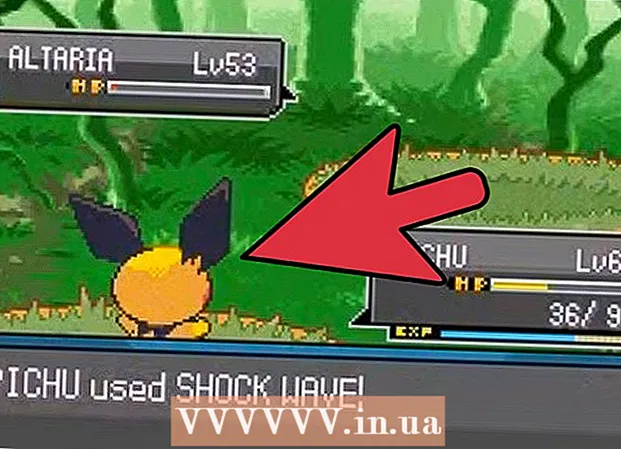Autor:
Joan Hall
Data E Krijimit:
3 Shkurt 2021
Datën E Azhurnimit:
1 Korrik 2024
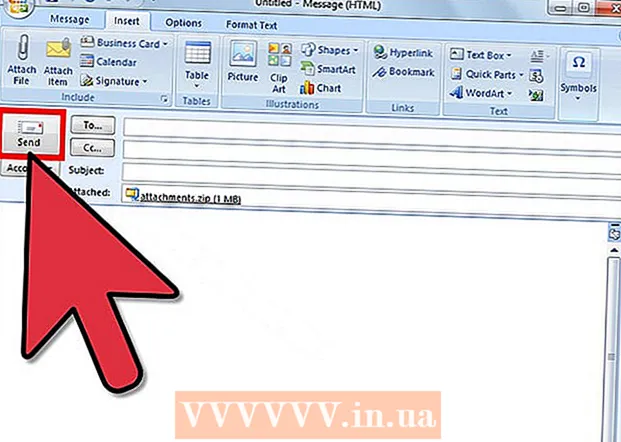
Përmbajtje
Nëse dërgoni një mesazh që tejkalon kufirin e madhësisë për serverin e postës të dërguesit ose marrësit, mesazhi do t'ju kthehet dhe nuk do të dorëzohet. Një letër e tillë quhet "e kthyer". Optimizimi i madhësisë së imazheve dhe bashkëngjitjeve për email ju ndihmon të shmangni tejkalimin e madhësisë maksimale të mesazhit për shumicën e llogarive të postës elektronike. Ndiqni këto hapa për të zvogëluar automatikisht madhësinë e imazheve dhe për t'i bashkangjitur ato në email.
Hapa
Metoda 1 nga 2: Online
 1 Ndryshoni madhësinë e fotografive duke përdorur një shërbim si Shrink Pictures. Ngarko një fotografi, vendos opsionet dhe krijo një fotografi të ndryshuar në madhësi.
1 Ndryshoni madhësinë e fotografive duke përdorur një shërbim si Shrink Pictures. Ngarko një fotografi, vendos opsionet dhe krijo një fotografi të ndryshuar në madhësi.  2 Pastaj shkarkoni foton dhe dërgojeni me email.
2 Pastaj shkarkoni foton dhe dërgojeni me email.
Metoda 2 nga 2: Në Outlook
 1 Krijoni një email të ri në Outlook.
1 Krijoni një email të ri në Outlook. 2 Shkoni te skedari "Mesazh" dhe klikoni në "Bashkangjit skedarin" në grupin Përfshi.
2 Shkoni te skedari "Mesazh" dhe klikoni në "Bashkangjit skedarin" në grupin Përfshi. 3 Klikoni në kutinë e dialogut të seksionit "Aktivizo" në skedën "Fut".
3 Klikoni në kutinë e dialogut të seksionit "Aktivizo" në skedën "Fut". 4 Hapni panelin e Opsioneve të Shtojcës në seksionin Imazhet dhe zgjidhni madhësinë e figurës që dëshironi të bashkëngjitni nga lista zbritëse.
4 Hapni panelin e Opsioneve të Shtojcës në seksionin Imazhet dhe zgjidhni madhësinë e figurës që dëshironi të bashkëngjitni nga lista zbritëse. 5 Klikoni "Dërgo" kur të keni përfunduar hartimin e emailit tuaj.
5 Klikoni "Dërgo" kur të keni përfunduar hartimin e emailit tuaj.
Këshilla
- Nëse futni një imazh në trupin e një mesazhi duke përdorur komandën Picture në grupin Illustrations, funksioni i zvogëlimit automatik nuk do të funksionojë.
Paralajmërimet
- Vetëm kopja e imazhit të ngarkuar do të ndryshohet, jo vetë imazhi origjinal.